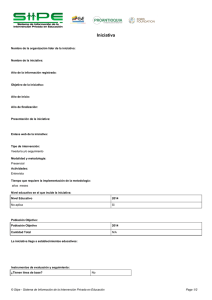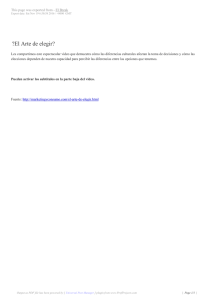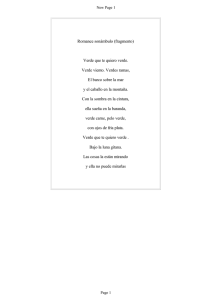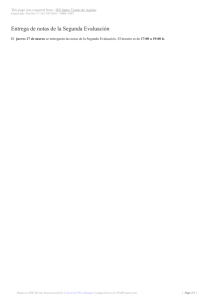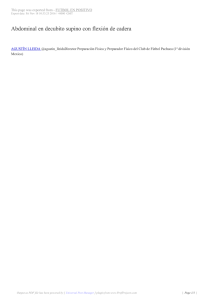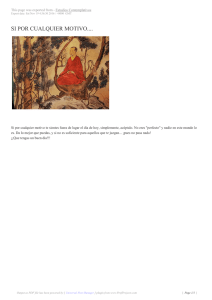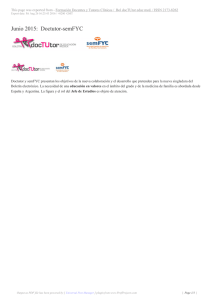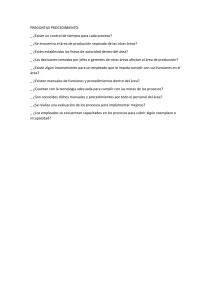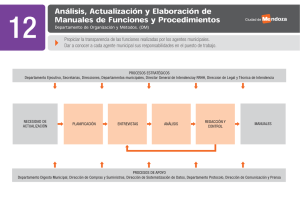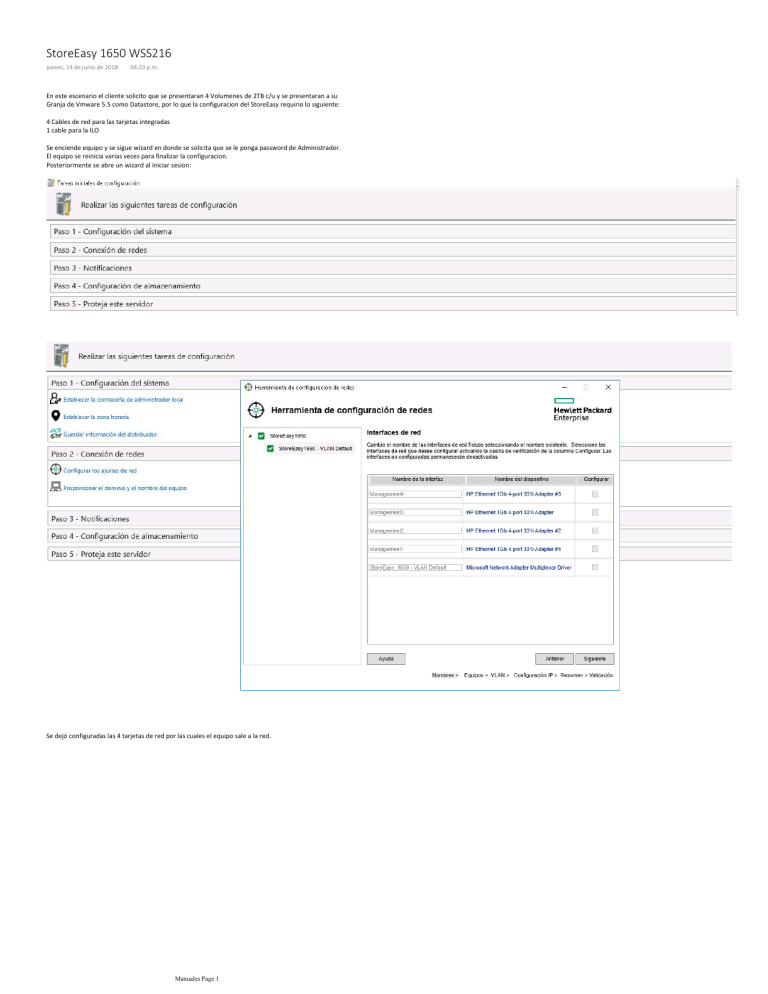
StoreEasy 1650 WSS216 jueves, 14 de junio de 2018 04:23 p.m. En este escenario el cliente solicito que se presentaran 4 Volumenes de 2TB c/u y se presentaran a su Granja de Vmware 5.5 como Datastore, por lo que la configuracion del StoreEasy requirio lo siguiente: 4 Cables de red para las tarjetas integradas 1 cable para la ILO Se enciende equipo y se sigue wizard en donde se solicita que se le ponga password de Administrador. El equipo se reinicia varias veces para finalizar la configuracion. Posteriormente se abre un wizard al iniciar sesion: Se dejó configuradas las 4 tarjetas de red por las cuales el equipo sale a la red. Manuales Page 1 En este apartado, se genera el Bloque de almacenamiento que consiste en seleccionar el RAID de los discos en este caso fue raid 6 sobre 8 discos de 4TB c/u quedando usables 21.8 TB Posteriormente se generan los Discos Virtuales DataStore01 DataStore02 DataStore03 DataStore04 DataStore05 Posterior a esto se debe entrar en el Disk Management para formatear las unidades y asignarles una letra: Manuales Page 2 Una vez que se tenga el volumen listo, se abrira el wizard de iSCSI: En donde se agregara el volumen indicando a que Target se va a presentar: Manuales Page 3 Es importante validar que el volumen sea asignado a todos los host: De esa manera finaliza la configuración relacionada al StoreEasy. Después es necesario seguir la configuración en Vmware para que sean presentados los datastores. Entrar al Vcenter y seleccionar Host > Configuracion > Storage Adapters y Add, seleccionar iscsi. Manuales Page 4 Es necesario crear un Vswitch agregando las tarjetas que se estarian usando para iscsi, despues agregar un vkernel, asignar una IP y seleccionar en teeming lo siguiente: Despues se genera otro vkernel en donde se seleccionan las mismas opciones pero dejando diferente la tarjeta a utilizar. Manuales Page 5 De esta manera nos permite agregar las tarjetas al iscsi port binding: De esta manera los volumenes quedan visibles en el esx despues de dar un refresh, se agregan como datastore y se dan formato: Manuales Page 6 Manuales Page 7